编写ppt时一般是先写出word文档,然后根据文字内容制作ppt,那么,怎样将word直接转换成ppt呢?下面小编来告诉你怎么把word的内容转换为PPT2013的内容吧。希望对你有帮助!
打开要制作PPT文稿的word文档,选中文档区域,右键复制一下。

打开PPT,默认是普通视图,我们单击“大纲”选项卡,如图所示。
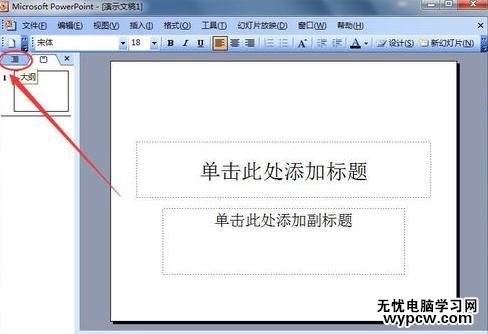
在空白的地方右击鼠标,选择“粘贴”,把刚才复制的word文档的内容粘贴过来。
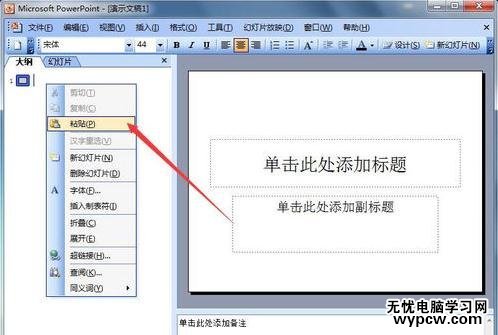
我们在需要分隔幻灯片的地方单击鼠标定位,然后回车。比如小编在图中1、2、3、4、5处要分隔幻灯片。
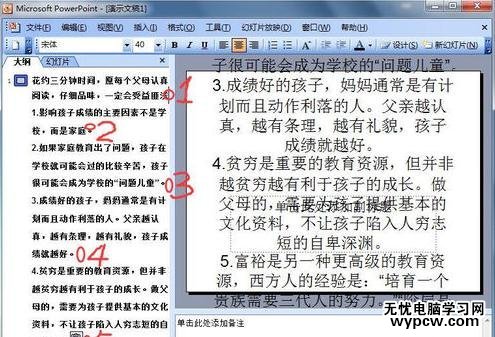
分隔后的效果如图所示。
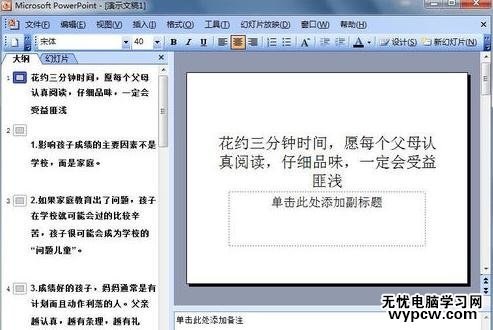
有时,word里面的图片没有粘贴过来,我们需要重新复制,如图所示。
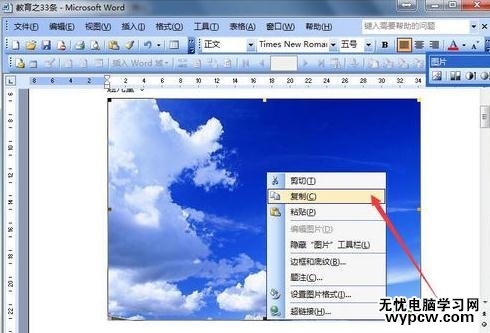
把图片粘贴过来,调整到合适大小。
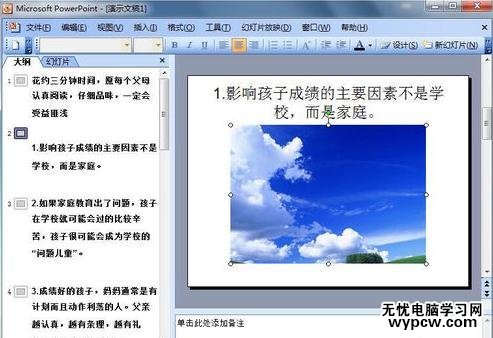
切换到幻灯片的普通视图,调整好字体字号等内容,也可以应用设计模板来美化幻灯片的效果,如图所示,到此任务完成,很简单吧?
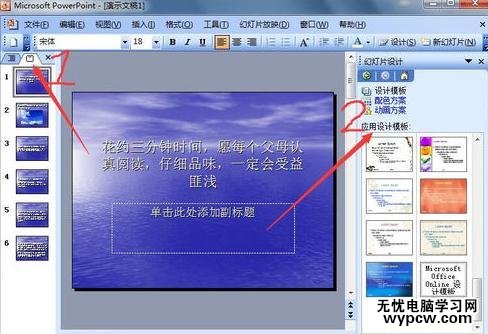
新闻热点
疑难解答